校本课程-电脑动画制作 备课
- 格式:docx
- 大小:1.89 MB
- 文档页数:8

《动画制作教案》PPT课件第一章:动画制作概述1.1 动画制作的定义和作用1.2 动画制作的分类和特点1.3 动画制作的基本流程1.4 动画制作所需的软件和硬件第二章:动画制作的基本技巧2.1 动画制作的基本原理2.2 动画制作中的关键帧和过渡帧2.3 动画制作中的色彩运用和图像处理2.4 动画制作中的音效和配音第三章:二维动画制作3.1 二维动画制作的基本原理和工具3.2 二维动画制作的基本流程3.3 二维动画制作中的角色和场景设计3.4 二维动画制作中的动画效果和动作设计第四章:三维动画制作4.1 三维动画制作的基本原理和工具4.2 三维动画制作的基本流程4.3 三维动画制作中的角色和场景设计4.4 三维动画制作中的动画效果和动作设计第五章:动画制作的创新与实践5.1 动画制作的创新思路和技巧5.2 动画制作的实践项目和案例分析5.3 动画制作的评估和反馈5.4 动画制作的展望和发展趋势第六章:动画剧本与故事板创作6.1 动画剧本的结构与要素6.2 动画剧本的写作技巧6.3 故事板的概念与制作方法6.4 故事板与动画制作的关联第七章:角色设计与动画制作7.1 角色设计的基本原则7.2 角色设计的风格与表现7.3 角色动画的制作流程7.4 角色表情与动作的动画制作第八章:场景设计与动画制作8.1 场景设计的重要性与目标8.2 场景设计的元素与技巧8.3 场景动画的制作流程8.4 环境效果与动画制作的融合第九章:动画后期制作与合成9.1 动画后期制作的概念与流程9.2 色彩校正与视觉优化9.3 音效设计与配音工作9.4 动画合成与输出技巧第十章:动画制作的行业应用与案例分析10.1 动画制作在电影与电视行业的应用10.2 动画制作在广告与宣传领域的应用10.3 动画制作在教育与游戏行业的应用10.4 优秀动画制作案例分析与启示重点解析教案《动画制作教案》PPT课件涵盖了动画制作的概述、基本技巧、二维和三维动画制作、创新与实践以及剧本与故事板创作、角色设计与动画制作、场景设计与动画制作、动画后期制作与合成和行业应用与案例分析等十个章节。

动画制作上课教案模板一、教学目标:1. 知识与技能,学生能够掌握动画制作的基本原理和技术,能够运用动画制作软件进行简单的动画制作。
2. 过程与方法,通过实际操作,培养学生的动手能力和创造力。
3. 情感态度与价值观,培养学生对动画艺术的兴趣,激发学生的创造潜能,培养学生的团队合作意识。
二、教学重点与难点:1. 教学重点,动画制作的基本原理和技术、动画制作软件的使用。
2. 教学难点,动画制作软件的操作技巧,如何将创意转化为动画作品。
三、教学过程:1. 导入新课(5分钟)。
向学生介绍动画制作的概念,引导学生思考动画在生活中的应用,并观看一些经典的动画片段,激发学生对动画制作的兴趣。
2. 知识讲解(15分钟)。
介绍动画制作的基本原理和技术,包括帧动画、骨骼动画、动画制作软件的种类等内容,让学生对动画制作有一个整体的了解。
3. 案例分析(20分钟)。
通过分析一些成功的动画作品,让学生了解动画制作的创作过程和技术应用,培养学生对动画艺术的审美能力。
4. 实践操作(40分钟)。
让学生使用动画制作软件进行实际操作,教师可以选择一些简单的动画制作软件,引导学生制作简单的动画作品,如短片、动画表情等,让学生亲身体验动画制作的乐趣。
5. 展示与交流(15分钟)。
学生展示自己的动画作品,教师和同学进行评价和交流,分享制作过程中的心得体会,激发学生的创造潜能,培养学生的团队合作意识。
6. 总结与反思(5分钟)。
教师对本节课的教学进行总结,并引导学生对动画制作的学习进行反思,鼓励学生在课外继续深造动画制作技术,培养学生对动画艺术的兴趣。
四、教学手段:1. 多媒体设备,用于播放动画片段和案例分析。
2. 电脑及动画制作软件,供学生进行实践操作。
3. 板书,用于梳理教学内容和学生展示作品。
五、教学反思:本节课采用了多种教学手段,通过案例分析和实践操作,让学生了解动画制作的基本原理和技术,并通过展示与交流,培养学生的创造潜能和团队合作意识。

《电脑动画》教案【教材分析】本课属于新课程标准中“造型表现”学习领域的课程,是一节集造型表现和设计于一体的课程,这节课是学生在了解电脑知识和前一节电脑美术的基础知识上的一个拓展。
本课通过造型和丰富动画,吸引学生的学习兴趣。
本课的目标是希望学生能在以往尝试用手绘表现能力的基础上,学会运用适当的电脑动画技巧,利用电脑动画软件完成独特的多种图像功能,且利用电脑软件进行动画设置,结合电脑动画软件的优越性创作生动有趣的美术作品。
【核心素养】1.审美感知:使学生借助电脑美术可以对多种多样的素材进行随心所欲的造型和色彩及动画处理功能,将自己的一- 幅作品以平面动画的形式再创作。
激发学生的学习兴趣。
2.创意实践:使学生初步了解电脑动画软件工具栏里工具使用等方面的基础知识,并学习用补间动画和逐帧动画的方式进行动画创作。
3.自我理解:通过学习激发学生热爱生活的情感,引导学生在情感体验中提高观察能力和动手能力。
【重难点】1.重点:灵活运用电脑进行绘画创作,了解电脑动画软件工具栏里工具使用等方面的基础知识。
2.难点:用补间动画和逐帧动画的方式进行动画创作。
【教学准备】教师:多媒体课件等。
学生:手绘材料等工具。
【教学过程】一、创设情景,导入新课。
教师利用多媒体互联网教室系统播放二维动画作品,激起学生们的学习欲望,导入新课。
二、出示课题。
三、出示学习目标。
让学生带着明确的学习目标进行这节课的学习。
(幻灯片展示)四、教学活动。
1.动画制作原理。
教师展示某产品广告,学生观察、思考。
师:刚才某产品广告,不但说明了动面制作的原理,传统动画的制作方法。
师:课件展示:动画制作原理:光的影像一旦在视网膜上形成,视觉将会对该光像的感觉维持0.05至0.2秒的短暂时间,这种现象被称为视觉暂留。
动画原理便以人眼的视觉暂留特性为基础,通过快速更换静态图像,利用“视觉暂留”特性而在大脑中形成图像内容连续运动的感觉。
2.师:传统动画如何制作?生:使用画笔绘制张张不动的但又逐渐变化着的连续画面,经过摄影机或摄像机的逐格拍摄,然后以每秒24格或25格的速度连续播放,这时,所画的静止面面就在银幕上“活动起来”,这就是传统动画。
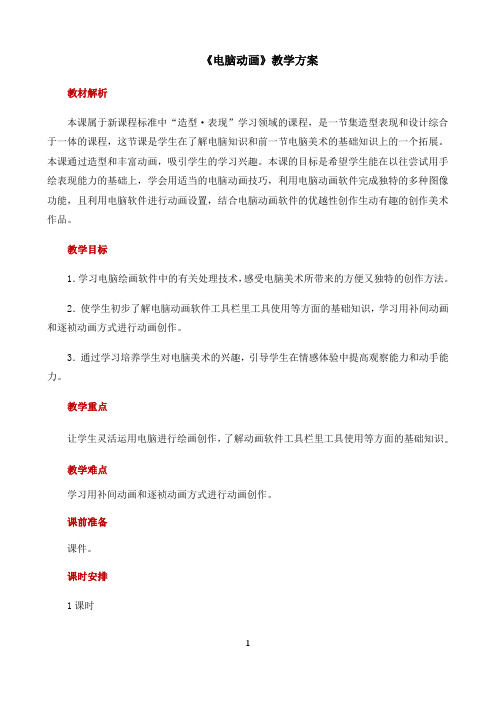
《电脑动画》教学方案教材解析本课属于新课程标准中“造型·表现”学习领域的课程,是一节集造型表现和设计综合于一体的课程,这节课是学生在了解电脑知识和前一节电脑美术的基础知识上的一个拓展。
本课通过造型和丰富动画,吸引学生的学习兴趣。
本课的目标是希望学生能在以往尝试用手绘表现能力的基础上,学会用适当的电脑动画技巧,利用电脑动画软件完成独特的多种图像功能,且利用电脑软件进行动画设置,结合电脑动画软件的优越性创作生动有趣的创作美术作品。
教学目标1.学习电脑绘画软件中的有关处理技术,感受电脑美术所带来的方便又独特的创作方法。
2.使学生初步了解电脑动画软件工具栏里工具使用等方面的基础知识,学习用补间动画和逐祯动画方式进行动画创作。
3.通过学习培养学生对电脑美术的兴趣,引导学生在情感体验中提高观察能力和动手能力。
教学重点让学生灵活运用电脑进行绘画创作,了解动画软件工具栏里工具使用等方面的基础知识。
教学难点学习用补间动画和逐祯动画方式进行动画创作。
课前准备课件。
课时安排1课时教学过程一、导入教师讲解视觉暂留以及动画的发展历史。
人类能够将看到的影像暂时保存,在影像消失之后,之前的影像还会暂时停留在眼前。
1906年美国人勃拉克顿摄制了第一部拍摄在胶片上的动画电影,之后动画片迅速发展起来。
【设计意图】帮助学生了解动画背后的的原理性知识以及发展历史,为本课的学习做铺垫。
二、新授1.教师讲授动画的特点:(1)特殊的夸张情节造型动作。
(2)丰富的幻想。
(3)想入非非的艺术。
【设计意图】帮助学生了解动画人物形象的特征,为之后的创作打基础。
2.课件出示制作流程图,教师结合图片讲解电脑动画的制作步骤:(1)首先我们当然是要准备工具和素材了。
(2)打开PPT,然后点击视图→任务窗格(或者使用快捷方式也可以)。
(3)点击右侧的下拉框,选择幻灯片版式→内容版式→空白内容。
(4)插入素材,点击插入→图片→来自文件→想要制作成动画的图片(枫叶图片)。
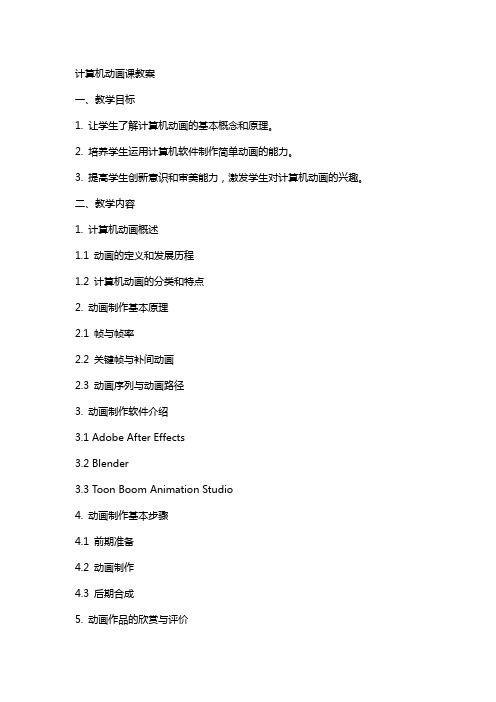
计算机动画课教案一、教学目标1. 让学生了解计算机动画的基本概念和原理。
2. 培养学生运用计算机软件制作简单动画的能力。
3. 提高学生创新意识和审美能力,激发学生对计算机动画的兴趣。
二、教学内容1. 计算机动画概述1.1 动画的定义和发展历程1.2 计算机动画的分类和特点2. 动画制作基本原理2.1 帧与帧率2.2 关键帧与补间动画2.3 动画序列与动画路径3. 动画制作软件介绍3.1 Adobe After Effects3.2 Blender3.3 Toon Boom Animation Studio4. 动画制作基本步骤4.1 前期准备4.2 动画制作4.3 后期合成5. 动画作品的欣赏与评价5.1 动画作品的类型与风格5.2 动画作品的评价标准三、教学方法1. 讲授法:讲解计算机动画的基本概念、原理和制作方法。
2. 演示法:展示动画制作软件的操作过程和动画作品。
3. 实践法:引导学生动手制作动画,培养实际操作能力。
4. 讨论法:组织学生交流动画制作心得,提高创新意识。
四、教学环境1. 计算机教室,每台电脑安装有动画制作软件。
2. 投影仪或大屏幕显示设备,用于展示动画作品和操作过程。
3. 网络环境,便于查找资料和交流。
五、教学评价1. 学生能熟练掌握动画制作软件的基本操作。
2. 学生能独立制作出具有创新性和艺术性的动画作品。
3. 学生能理解计算机动画的基本原理,并能在实际制作中灵活运用。
4. 学生能对动画作品进行欣赏和评价,提高审美能力。
六、教学重点与难点教学重点:计算机动画的基本概念和原理。
动画制作软件的操作方法和技巧。
动画制作的基本步骤和流程。
教学难点:动画制作软件的高级功能和应用。
动画作品的创新和艺术表现。
动画制作的后期合成和效果处理。
七、教学安排课时:20课时(每课时45分钟)第一阶段:计算机动画概述与原理(2课时)动画的定义和发展历程计算机动画的分类和特点第二阶段:动画制作软件操作(6课时)Adobe After Effects(2课时)Blender(2课时)Toon Boom Animation Studio(2课时)第三阶段:动画制作基本步骤(6课时)前期准备(2课时)动画制作(2课时)后期合成(2课时)第四阶段:动画作品的欣赏与评价(2课时)动画作品的类型与风格动画作品的评价标准第五阶段:实践与创作(4课时)学生动手制作动画(2课时)学生交流与展示(2课时)八、教学资源1. 教材:计算机动画教程2. 课件:动画制作软件的操作演示和动画作品示例3. 视频资源:动画制作的教程和优秀动画作品4. 网络资源:动画制作的素材和参考资料九、教学过程1. 导入:通过展示优秀动画作品,引发学生对计算机动画的兴趣。

人教版美术五年级上册美术第17课
电脑动画教案
一、教学目标:
知识目标:认识电脑中各种“动画”工具;
技能目标:了解电脑中各种“动画”工具的功能;
情感目标:培养学生对美术的兴趣,激起学生对生活的热爱;
二、教学重难点:
教学重点:能设计简单的电脑动画;
教学难点:提升学生的美术创作能力;
三、教学准备:
老师准备:电脑;
学生准备:电脑;
四、教学过程:
一、激趣导入:
师:同学们,你们知道什么是电脑动画吗?它有哪些特点?
师:今天就让我们学习今天的内容;
师:(板书)《电脑动画》;
二、说一说:
师:展示电脑动画作品《快乐的小鸟》,请同学们认真观看后,结合课文内容说一说,这幅图有哪些特点?它的制作步骤是什么?。
电脑动画教案课题:电脑动画年级:中学初中教学目标:1. 了解电脑动画的概念和应用范围。
2. 学习使用电脑软件进行基本的动画制作。
3. 发展创意思维和团队合作能力。
教学过程:一、导入(5分钟)通过播放一段有趣的电脑动画视频,引起学生对电脑动画的兴趣,并引导学生思考一下几个问题:1. 你们知道什么是电脑动画吗?2. 电脑动画有哪些应用领域?二、知识讲解(10分钟)1. 电脑动画是一种通过计算机生成的图像连续播放,形成具有动态效果的影片。
2. 电脑动画的应用领域包括电影、电视、游戏、广告等。
3. 讲解电脑动画的基本原理,如帧率、关键帧、插值等。
三、案例分析(15分钟)通过播放几个经典的电脑动画案例视频,指导学生分析并讨论以下问题:1. 这些动画是如何制作出来的?2. 动画中的效果和细节是如何表现的?3. 你们对这些动画有什么感受和想法?四、实践操作(30分钟)1. 学生分组,每组配备一台电脑。
2. 学生学习使用电脑动画制作软件,如Blender、Adobe Animate等。
3. 学生根据老师提供的简单动画素材,进行基本的动画制作实践,并加入一些创意的元素。
五、展示和评价(20分钟)1. 学生将制作的动画进行展示。
2. 全班同学进行互动评价,提出建议和改进意见。
六、总结与拓展(10分钟)1. 回顾本次课学习的重要知识点和技能。
2. 鼓励学生进行更多的动画制作实践,发展创意思维和团队合作能力。
教学资源:1. 电脑动画视频案例。
2. 电脑动画制作软件。
3. 动画素材。
评价方法:1. 学生参与度和合作情况。
2. 学生动画制作成果的展示和互动评价。
3. 学生对电脑动画知识和技能的掌握情况。
注意事项:1. 确保每位学生都有机会参与到实践操作中。
2. 鼓励学生勇于尝试和创新,提高动画制作的效果和质量。
3. 教师要及时给予学生指导和帮助,确保学生能够顺利完成动画制作任务。
计算机动画课教案一、教学目标1. 让学生了解计算机动画的基本概念和原理。
2. 培养学生运用计算机软件制作动画的能力。
3. 提高学生创新意识和审美观念。
二、教学内容1. 计算机动画概述1.1 动画的定义与发展1.2 计算机动画的分类1.3 计算机动画的制作流程2. 动画制作软件介绍2.1 Adobe After Effects2.2 Autodesk Maya2.3 Blender3. 动画制作基本技巧3.1 角色建模与动画设定3.2 材质与纹理3.3 动画运动规律3.4 特效与合成4. 创新动画创作实践4.1 小组合作创作动画短篇4.2 个人创意动画作品展示5. 动画作品欣赏与评价5.1 国内外优秀动画作品欣赏5.2 学生动画作品评价与反馈三、教学方法1. 讲授法:讲解计算机动画的基本概念、原理和制作技巧。
2. 演示法:展示动画制作软件的操作方法和动画制作过程。
3. 实践法:学生动手操作,制作动画作品。
4. 小组合作法:分组创作动画,培养团队协作能力。
5. 作品欣赏与评价:分析、评价国内外优秀动画作品和学生作品。
四、教学准备1. 教室环境:多媒体教学设备、网络连接。
2. 教学软件:Adobe After Effects、Autodesk Maya、Blender等动画制作软件。
3. 教学素材:动画素材、教程、参考书籍。
4. 投影仪:用于展示动画作品和教学演示。
五、教学评价1. 学生动画作品质量:创意、技术、表现力等方面。
2. 学生课堂表现:参与度、提问回答、团队合作等方面。
3. 学生课后反馈:对动画制作的兴趣、学习收获等方面。
4. 学生动画作品展示:组织作品展示活动,让学生分享成果,提高自信心。
六、教学安排1. 课时:共计32课时,每课时45分钟。
2. 教学计划:第1-4课时:计算机动画概述及软件介绍第5-8课时:动画制作基本技巧学习与实践第9-12课时:创新动画创作实践第13-16课时:动画作品欣赏与评价七、教学进度1. 第1-4课时:计算机动画概述及软件介绍4.1 动画的定义与发展4.2 计算机动画的分类4.3 计算机动画的制作流程4.4 Adobe After Effects软件的基本操作4.5 Autodesk Maya软件的基本操作4.6 Blender软件的基本操作2. 第5-8课时:动画制作基本技巧学习与实践5.1 角色建模与动画设定5.2 材质与纹理5.3 动画运动规律5.4 特效与合成3. 第9-12课时:创新动画创作实践6.1 小组讨论动画创意6.2 角色设计与场景搭建6.3 动画分镜头设计与制作6.4 动画作品的整合与输出4. 第13-16课时:动画作品欣赏与评价7.1 国内外优秀动画作品欣赏7.2 学生动画作品评价与反馈八、教学注意事项1. 关注学生个体差异,因材施教,提供个性化指导。
课程目标:1. 了解动画制作的基本原理和流程。
2. 掌握动画制作软件的基本操作。
3. 能够独立完成简单的动画制作。
课程时长:12课时课程内容:第一课时:动画制作概述一、教学目标1. 了解动画制作的基本概念和发展历程。
2. 熟悉动画制作的类型和特点。
二、教学内容1. 动画制作的基本概念和发展历程。
2. 动画制作的类型和特点。
3. 动画制作的相关软件介绍。
三、教学过程1. 导入新课:通过展示经典动画作品,激发学生的学习兴趣。
2. 讲解动画制作的基本概念和发展历程。
3. 介绍动画制作的类型和特点。
4. 展示相关软件,如Adobe Animate、Flash等。
第二课时:动画制作软件基本操作一、教学目标1. 熟悉动画制作软件的基本界面和功能。
2. 掌握动画制作软件的基本操作。
二、教学内容1. Adobe Animate软件界面和功能介绍。
2. 软件基本操作:绘制、上色、添加文字、导出等。
三、教学过程1. 导入新课:通过实际操作,让学生熟悉软件界面。
2. 讲解Adobe Animate软件界面和功能。
3. 演示软件基本操作,如绘制、上色、添加文字等。
4. 学生分组练习,教师巡回指导。
第三课时:动画制作基本流程一、教学目标1. 了解动画制作的基本流程。
2. 掌握动画制作中的关键步骤。
二、教学内容1. 动画制作的基本流程。
2. 关键步骤:分镜设计、脚本编写、角色设计、场景设计等。
三、教学过程1. 导入新课:通过实际案例,让学生了解动画制作的基本流程。
2. 讲解动画制作的基本流程。
3. 介绍关键步骤,如分镜设计、脚本编写、角色设计、场景设计等。
4. 学生分组讨论,分享自己的动画制作计划。
第四课时:角色与场景设计一、教学目标1. 学会设计角色和场景。
2. 掌握角色与场景设计的技巧。
二、教学内容1. 角色设计的基本原则。
2. 场景设计的基本原则。
3. 角色与场景设计实例分析。
三、教学过程1. 导入新课:通过展示优秀角色与场景设计作品,激发学生的学习兴趣。
初中电脑动画教案课时:2课时年级:八年级教学目标:1. 让学生了解电脑动画的基本概念和制作流程。
2. 培养学生运用电脑软件进行动画创作的能力。
3. 提高学生创新意识和审美情趣。
教学内容:1. 电脑动画的基本概念和制作流程。
2. 动画制作软件的使用方法。
3. 动画创作的基本技巧。
教学过程:第一课时:一、导入(5分钟)1. 教师展示一些经典的电脑动画作品,引导学生欣赏和讨论。
2. 学生分享自己对电脑动画的了解和看法。
二、讲解(15分钟)1. 教师讲解电脑动画的基本概念,如动画的定义、分类和制作流程。
2. 学生跟随教师一起了解动画制作软件的使用方法。
三、实践(20分钟)1. 学生分组,每组选择一个简单的动画项目进行制作。
2. 教师巡回指导,解答学生在实践过程中遇到的问题。
四、总结(5分钟)1. 学生展示自己的动画作品,分享制作心得。
2. 教师对学生的作品进行评价和总结。
第二课时:一、复习(5分钟)1. 教师通过提问方式检查学生对上节课内容的掌握情况。
2. 学生回顾上节课的学习内容,为本次课做好铺垫。
二、讲解(15分钟)1. 教师讲解动画制作软件的高级功能,如动画特效、音效合成等。
2. 学生跟随教师学习动画创作的基本技巧。
三、实践(20分钟)1. 学生分组,每组选择一个复杂的动画项目进行制作。
2. 教师巡回指导,解答学生在实践过程中遇到的问题。
四、总结(5分钟)1. 学生展示自己的动画作品,分享制作心得。
2. 教师对学生的作品进行评价和总结。
教学评价:1. 学生作业:评价学生在课堂实践中所制作的动画作品,考察学生对动画制作技巧的掌握程度。
2. 学生互评:鼓励学生相互评价,提高学生的审美意识和创新能力。
3. 教师评价:结合学生的作业和课堂表现,对学生的学习成果进行综合评价。
教学反思:本教案通过两课时的教学,让学生了解电脑动画的基本概念和制作流程,培养学生运用电脑软件进行动画创作的能力。
在教学过程中,教师应注重引导学生主动探究,发挥学生的创新精神。
校本课程-Flash动画制作教案课题一:电脑作品评选目标:参加2014年3月份日照市中小学电脑作品评选课时:5课时时间:2月24——3月23日参赛内容:根据我校学生开设了电脑美术校本课程的优势,我们组织了学生参加电脑美术比赛。
参赛相关要求:(一)“评选类项目”是指使用计算机创作、设计、制作的数字化作品。
项目设置为: 小学组:电脑绘画(包括以“校讯通”为主题的专项绘画作品)、电脑动画(包括以“健康教育”为主题的专项动画作品)、网页设计制作、微博英语创作(二)相关要求1.活动主题:探索与创新鼓励广大中小学生结合学习与实践活动及生活实际,积极探索、勇于创新,运用信息技术手段设计、创作电脑作品,培养“发现问题、分析问题和解决问题”的能力。
2.作品形态界定(1)电脑绘画运用各类绘画软件或图形、图像处理软件制作完成的作品。
可以是主题性单幅画或表达同一主题的组画、连环画(不得超过五幅)。
创作的视觉形象可以是二维的或三维的,可以选择写实、变形或抽象的表达方式。
表现形式可以是运用鼠标或数字笔模拟手绘效果,即用一定的技术处理手法,用电脑来模拟手绘效果;也可以是根据主题,利用数字化图形、图像处理工具对图像素材的再加工。
存放格式为JPG,大小不得超过20MB。
单纯的数字摄影画面不属于此项作品范围。
(3)电脑动画运用各类动画制作软件,通过原创动画角色和场景绘制、音效处理与动画制作,运用动画画面语言完成的作品。
作品要表现一定的故事情节,以“健康教育”为主题的专项动画作品,应反映教育部颁布的《中小学健康教育指导纲要》中规定的具体目标和基本内容(相关文件见活动网站)。
作品表现手法不限。
二维作品播放文件大小不得超过20MB,播放时长不超过5分钟。
基于数码录像方式制作的画面不属于此项作品范围。
参赛结果:我校校本课程学生积极参赛,每生一副作品,因考虑到上报人数有限制,学校组织老师对参加的电脑美术作品进行评比,选出5幅作品参加了市里的电脑美术作品,虽然成绩不是很理想,但是这对我们老师和学生也是极大地鼓舞。
(二等奖:孙兆桐《年趣》;董雨涵《丹顶鹤的故事》;苗子安李欣桐《快乐童年》;靳思琪《我想有个星期八》;三等奖:许津豪《太空之旅》)课题二:Flash学习第1课初识Flash教学目标:1、熟悉FLASH的工作环境,掌握最基本的概念;2、制作运动的小球。
教学重难点:层和元件的概念及简单运用课时:1课时时间:3月28日教学过程:一、认识Flash观看2-3个全国中小学电脑动画获奖作品;Flash是音乐,动画,声效,交互方式融合在一起的动画。
二、熟悉工作环境1、主要分为舞台:就是工作区,就像演员表演的舞台,动画呈现在舞台上,最主要的可编辑区域。
时间轴窗口:用它可以调整电影的播放速度,并把不同的图形作品放在不同图层的相应帧里,以安排电影内容播放的顺序。
绘图工具栏:放置了可供图形和文本编辑的各种工具,用这些工具可以绘图,选取,喷涂,修改以及编排文字,还有些工具可以改变查看工作区的方式。
标准工具栏:列出了大部分最常用的文件操作,打印,剪贴板,撤消和重做,修改器以及控制舞台放大比例的图标和选项,便于进行更为快捷的操作。
控制器面板:控制电影的播放操作的工具集合(包括影片的前进后退暂停等),一般不大常用,处于隐藏状态。
2、逐步介绍各个区域(1)时间轴时间轴:Flash中最重要的工具之一。
调整动画播放的速度,从而实现不同效果的动画。
时间轴:窗口右上角的可以用来调整时间每个单元格的宽窄大小,各人可根据自己的喜好,动画的长短等因素进行修改,以便于实际操作。
(2)动画形式分为运动动画和渐变动画运动动画:例如一个小球从左边运动到右边表示运动渐变动画。
虚线说明中间的过渡存在错误,无法正确实现内插。
实例:运动的小球。
三、学生练习:制作运动的小球第2课逐帧动画教学目标: 1、理解逐帧动画的制作方法。
2、能够导入静态图片。
3、会根据需要插入或删除帧。
教学重点: 1、能够导入静态图片。
2、会根据需要插入或删除帧。
教学难点:测试和调整动画播放。
关键帧、空白关键帧、普通帧的区别课时:2课时第1课时:(授课时间: 4月4日)教学过程:一.观看flash动画“奔腾的马”二.奔腾的马制作过程操作步骤1、导入图片制作逐帧动画第一步:启动Flash,新建一个Flash文档。
(观察图层和帧)[当用户新建一个Flash文档后,第一帧是空心圆点,空白关键帧。
除第一帧之外,所有的帧都是空白帧,这些帧只有用户定义了之后才有意义。
]第二步:执行[文件]导入到舞台菜单命令,出现“导入”对话框。
第三步:选定要导入的图片文件horse-1.png,单击“打开”按钮将其导入Flash文档,并显示在舞台上的默认位置。
(观察帧的变化,空心圆点变成实心圆点,成为关键帧)第四步:执行【插入】→【时间轴】→【空白关键帧】菜单命令,插入一个空白关键帧,模仿第二、三步的操作将后续的一张图片导入该帧。
(教师演示到此,播放操作步骤供学生参照,练习导入多幅静态图片。
)过渡:动画的所有帧及其包含的图片都导入到舞台后,动画就基本完成了,可以在Flash 中播放。
为了获得更好的播放效果,需要对动画进一步的测试和调整。
(播放)2、测试和调整动画第一步:执行【控制】→【测试影片】菜单命令,进入动画测试状态,以欣赏者的身份观赏动画。
(1)动画播放偏快,需要进行调整。
(播放)第二步:在时间轴的帧控制区单击选定第1帧,执行【插入】→【时间轴】→【帧】菜单命令,在第一帧的后面插入一个帧。
[普通帧]让学生在每个关键帧的后面均插入2个普通帧,使马的走动速度接近实际。
(2)动画位于舞台的左上角(播放)学生调整动画的位置,重新测试。
(播放)学生作品欣赏,发现有调整好的,有的调整后图像有“跳来跳去”的现象。
3.测试作品欣赏,体会成功喜悦!(播放)创建逐帧动画的几种方法(1)用导入的静态图片建立逐帧动画(2)导入gif等序列图像(3)文字逐帧动画(4)绘制矢量逐帧动画三、作品欣赏(播放)四、学生练习E:盘素材库:“开心果”、“莲花”、“奔马踏青”。
五:优秀作品第2课时:(授课时间:4月11日)优秀作品展示与练习第4课形状补间教学目标 1、进一步掌握关键帧和普通帧的使用2、会制作简单的形状补间动画教学重难点会制作简单的形状补间动画计划课时 2课时第1课时:(授课时间:4月18日)教学过程:一、新课导入观看形状补间动画实例(笑脸边哭脸)二、新授1、什么是形状补间动画“形状补间动画”是补间动画的一种。
在改变一个矢量图形的形状、颜色、位置,或一个矢量图变形成为另一个矢量图的过程中,可以使用形状补间动画。
2、实例制作哭脸变笑脸步骤:a、打开falsh文本文档,b、在图层1,双击图层重命名为脸,在适当位置画一个圆,用浅黄色填充。
在40帧处,右击插入关键帧。
c、添加图层,重命名为眼圈,填充色选为无,绘制一个圆。
(绘制眼圈与眼珠时,可将图层脸锁住。
)d、添加图层,重命名为眼珠1,在10帧处右击插入关键帧。
在10帧处将眼珠向上移动一定位置。
在1—10帧之间点击任一帧,选择最下方属性面板,在补间中选择形状。
e、分别在20帧、30帧、40帧处,插入关键帧,方法同第4步.f、重复步骤4、5,但图层重命名为眼珠2。
g、添加图层重命名为嘴巴,利用铅笔工具,绘制一向下的弧,在40帧处,右击插入关键帧,并在40帧处将嘴巴利用变形工具反转180度,在1—40帧之间点击任一帧,选择属性面板,在补间中选择形状。
h、控制—测试影片,测试影片效果。
三、学生练习练习1:制作进度条字母变化四:优秀作品展示第2课时:(授课时间:4月25日)优秀作品展示与练习实例:字母变化、形状变化第6课简单的动作补间动画教学目标: 1、了解Flash中的元件及其和舞台的关系2、会正确制作动作补间动画教学重点:动作补间动画的制作方法教学难点:正确制作动作补间动画计划课时: 2课时第1课时:(授课时间: 5月4日)教学过程一、创设情景,导入新课教师活动:1.设置情境:展示“运动的小球”提供给学生欣赏。
2.引入课题:引导学生分析这个动画与上一节课有什么区别,指出形状渐变与运动渐变的区别,展示课题——动作补间。
学生活动:欣赏动画,了解动画组成,明确学习目标。
二、展现目标,引入任务教师给出运动渐变动画的源程序,引导学生观察、比较。
提出任务:要使“小球”运动,首先让它在原地动,放大缩小。
提出“元件”的概念。
这些就是我们今天要学习的内容。
学生活动:通过观察,进一步了元件概念。
教师演示小球制作过程。
实战演练:制作运动的小球大显身手:根据前面学习,给运动的小球添加背景;尝试制作运动的2到3个小球。
三:优秀作品展示第2课时:(授课时间: 5月9日)优秀作品展示及课堂练习a、制作两个碰撞的运动小球b、制作运动的小球碰撞后继续运动如:第8课引导线动画教学目标:(1)理解创建引导线动画的基本原理;(2)掌握创建引导线动画的方法和一些应用技巧;(3)会制作简单的引导层动画。
教学重点:(1)引导层的作用和创建方法(2)引导线绘制的方法和应用技巧(3)引导层动画的制作方法和要点。
教学难点:如何使元件吸附到引导线的起点和终点上。
计划课时:1课时第1课时 (授课时间:5月16日 )教学过程:1、情景导入:观看flash动画2个《花丛中的蝴蝶1》和《花丛中的蝴蝶2》,分析蝴蝶运动的轨迹有何不同?《花丛中的蝴蝶1》动画中的蝴蝶运动时候是曲线的,《花丛中的蝴蝶2》动画是直线的。
引入课题——引导线动画。
2、实例讲解(1)引导线动画的制作原理将一个或多个图层链接到一个运动引导层,使一个或多个对象沿同一条路径运动,这种动画形式就叫“引导线动画”。
它可以使一个或多个元件完成曲线运动或不规则运动。
一个最基本的引导线动画由两个图层组成:上面一层称为“引导层”,它的图层图标为。
下面一层称为“被引导层”,图层图标与普通图标一样为。
在普通图层上面创建引导层后,普通图层就会缩进成为被引导层。
引导层用来放置引导线。
引导线也就是元件的运动路径,可以使用铅笔、线条、椭圆和画笔等绘图工具进行绘制。
被引导层用来放置被引导的元件,当创建运动动画后,元件就会沿着引导线运动起来。
(2)分析并演示作品《花丛中的蝴蝶1》3、学生利用素材库中半成品制作蝴蝶。
4、优秀作品展示。
5、有创意的修改花丛中的蝴蝶,第9课 Flash动画实战演练教学目标:1、通过综合实例的制作,引导学生逐步建立完整动画的构思方法2、复习前面学过的内容,制作动画展示教学重难点:完整动画的构思,制作完整的flash动画。
课时: 2课时时间:5月23日——6月6日课堂过程:结合前面学习的基础,制作简单的实例;例如:a.制作两个碰撞的运动小球b.制作运动的小球碰撞后继续运动c.飞舞的蝴蝶d.个人设计创意动画通过此实例的进一步制作要求学生对FLASH作品具有整体设计的思想;优秀作品展示第11课校本课程评价教学目标:1、通过作品展示以及日常上课表现,给予评价等级(A*,A,B,C、D)2、通过评价让学生对自己有正确的认识,并给予肯定。